Ventoy - homedomotique -
Menu principal
- Page d'accueil
- Serveur
- Home assistant
- Integration HM
- Test produits
- Arduino
- ESP32
- Cours
- Solaire
- Téléchargement
Ventoy
Ventoy : Créer votre clé USB Multiboot en quelques clics !
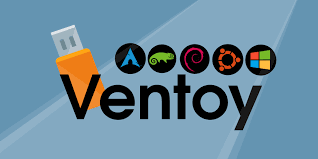
Aujourd’hui on va parler d’un fabuleux outil sorti il y a quelques semaines. Vous avez été nombreux à m’en parler et j’ai enfin trouvé le temps de faire un article et une vidéo sur cet outil génial !
Génial, car il est open source et qu’il rend la création de clés USB Multiboot très facile ! Il existait déjà des solutions telles que Yumi ou Easy2Boot, mais ici on est sur quelque chose d’encore plus simple et plus puissant !
Ventoy est Gratuit, Open Source, simple d’utilisation et très léger. Comme Rufus, il n’est pas nécessaire de l’installer c’est une application portable et elle vous permettra alors de convertir votre simple clé USB en clé USB Multiboot compatible BIOS et UEFI.
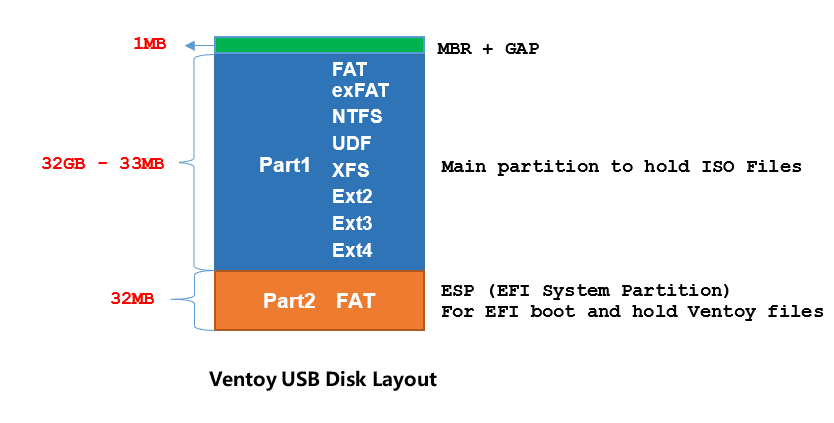
1_Comment installer Ventoy ?
Passons tout de suite au vif du sujet, à ce qui vous intéresse le plus ! Comment créer sa clé USB Multiboot avec Ventoy.
Avant toute chose, insérer votre clé USB (rapide si possible) dans l’ordinateur. Attention à cette étape, votre clé USB sera complètement formatée, c’est-
Commencer par télécharger la dernière version de Ventoy depuis le GitHub qui est plus à jour que le site Ventoy.
2_Décompressez l’archive téléchargée et exécutez « Ventoy2Disk.exe »
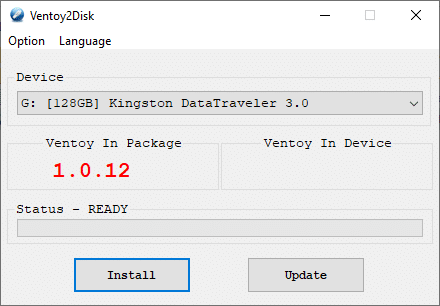
3_Ici, si besoin vous pouvez changer la langue de l’outil en cliquant sur « Language ».
4_Dans le menu Option, vous pouvez sélectionner « Secure Boot » si vous souhaitez rendre compatible votre clé USB bootable avec le Secure boot. Cela n’est pas encore efficace à 100%, parfois il sera nécessaire de désactiver le secure boot dans l’UEFI sur la machine cible.
5_Une fois que ceci est fait, vous pouvez lancer la préparation de la clé en cliquant sur « Install ». Vous devrez confirmer que vous êtes bien conscient que les données de la clé USB seront perdues.
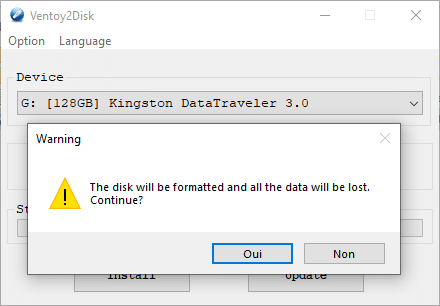
6_Cela prendra quelques secondes, voir quelques minutes sur une clé USB plus lente que la moyenne.
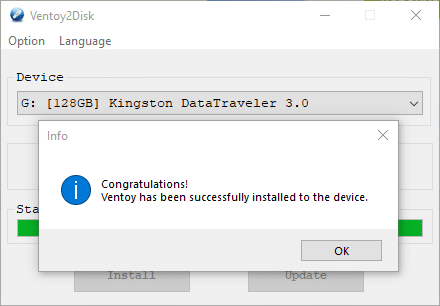
7_Voilà ! Votre clé USB est prête vous pouvez maintenant ajouter les ISO dans la partition Ventoy créer sur votre Clé USB. Les ISO peuvent être disposées directement à la racine ou bien dans des dossiers, cela n’a pas d’importance.
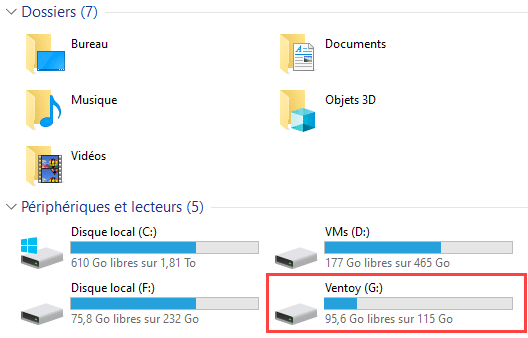
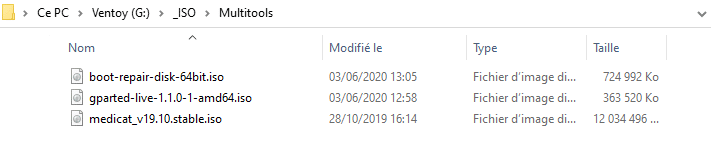
Comment utiliser Ventoy ?
Maintenant que votre clé est préparée, que vos ISO préférées ont été copiées sur la clé, il est maintenant temps de passer aux tests de boot.
1_Insérer votre clé dans l’ordinateur cible
2_Démarrer sur votre clé en passant par le boot menu ou en changeant l’ordre des priorités dans votre UEFI/BIOS. (Retrouvez ici la plupart des touches de démarrage BIOS/UEFI)
3_Vous devriez maintenant être sous Ventoy et vous devriez déjà voir la liste de tous vos ISO
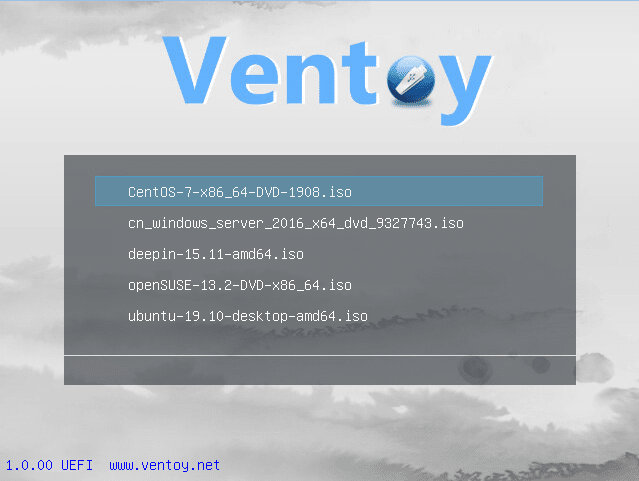
4_Il n’y a plus qu’à sélectionner votre ISO pour démarrer dessus ! Have Fun !
Comment mettre à jour Ventoy ?
Ventoy est un outil récent et qui offre donc des mises à jour régulières. Il est possible de mettre à jour Ventoy facilement sans que cela ne détruise la partition qui contient toutes vos ISO (pratique !).
1_Pour mettre à jour Ventoy, télécharger la dernière version de Ventoy sur GitHub.
2_Insérer votre clé USB multiboot Ventoy dans votre ordinateur
3_Lancer Ventoy2Disk.exe
4_Vous devriez maintenant voir la version de votre clé sur la droite et la version de Ventoy téléchargé sur votre gauche.
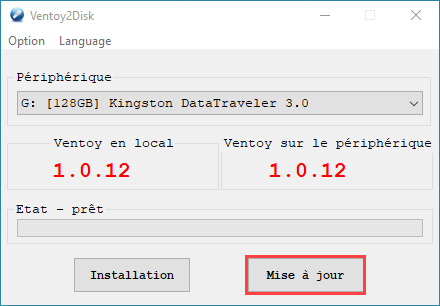
5_Cliquez sur « Mise à jour » pour lancer la mise à jour.
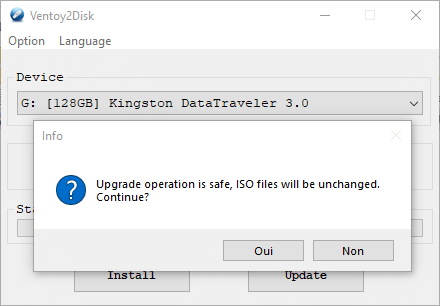
6_Ventoy est maintenant à jour, vous pouvez dès à présent l’utiliser !
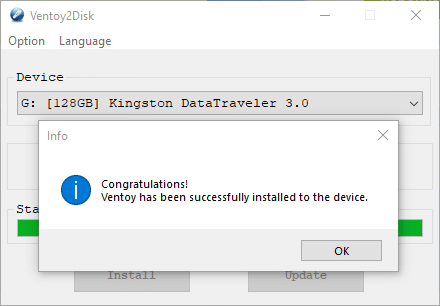
Vous savez maintenant tout ou presque sur Ventoy, vous pouvez faire chauffer la clé USB !
Téléchargement Ventoy
___________________________________________
Haut de page
